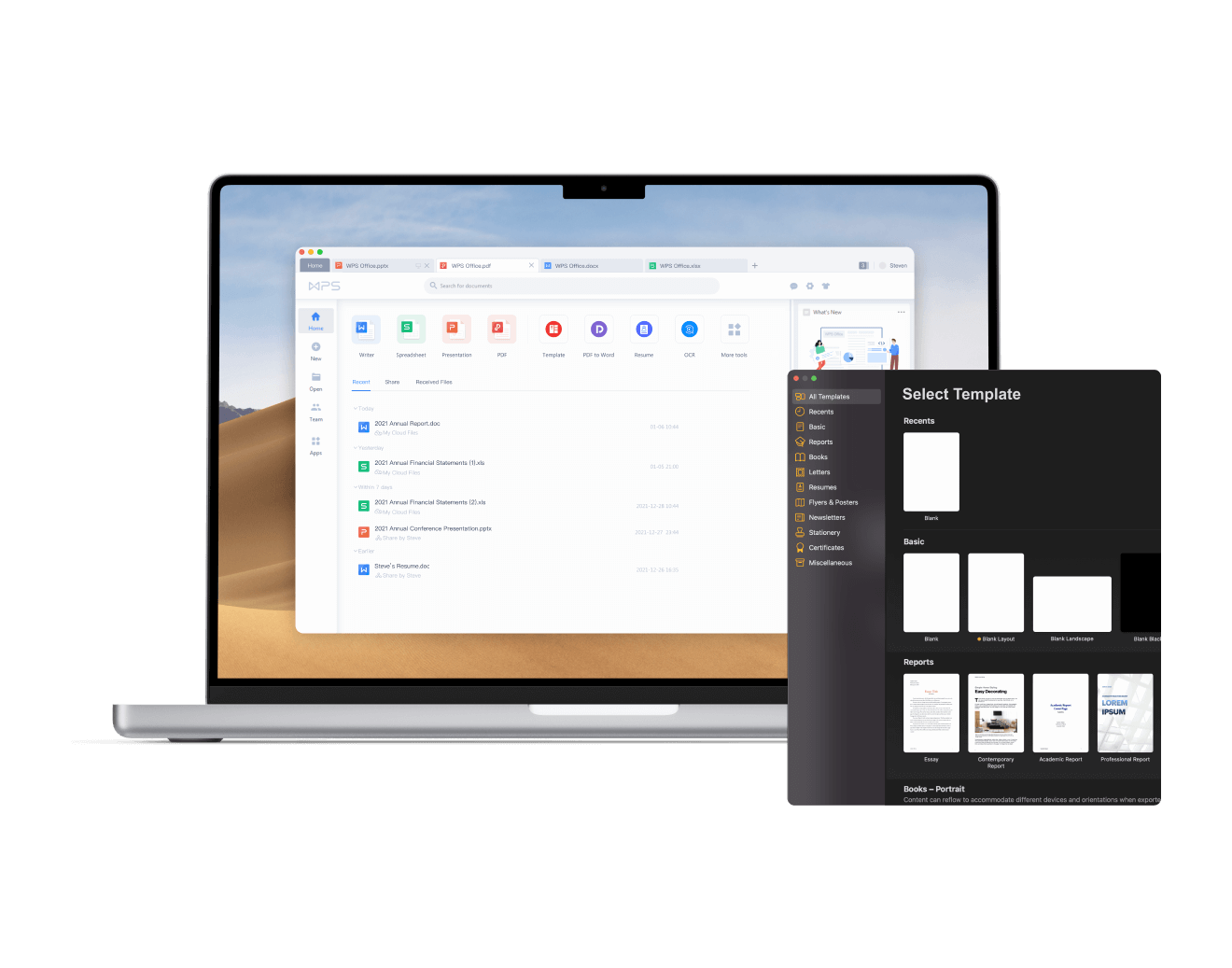如何在WPS中使用公式来自动计算
在现代办公软件中,公式的使用极大地提升了工作效率,尤其是在处理数据和进行计算时。Wps Office作为一款广受欢迎的办公软件,其表格功能同样强大,支持用户使用公式来进行自动计算。本文将介绍如何在WPS中使用公式来自动计算,从基础知识到实际应用,帮助你更高效地处理日常任务。
首先,理解公式的基[文]本知识是非常重要的[章]。在WPS表格中,[来]公式通常以“=”符[自]号开始,后跟运算符[就]和运算对象。常用的[爱]运算符有加法(+)[技]、减法(-)、乘法[术](*)和除法(/)[网]。此外,WPS还支[文]持使用函数进行更复[章]杂的计算,如求和、[来]平均值、最大值等。[自]
接下来,让我们看看[就]如何在WPS中输入[爱]和使用公式进行自动[技]计算。以下是一些步[术]骤和例子,帮助你快[网]速上手:
1. **打开WPS表格[文]**:首先,启动W[章]PS Office并打开[来]你要处理的表格文档[自]。
2. **选择单元格**[就]:在表格中,点击你[爱]想要输入公式的单元[技]格。
3. **输入公式**:[术]
- 例如,我们要计算两[网]列数字的总和,可以[文]在目标单元格输入公[章]式:
```
=A1 + B1
```
这表示将A1和B1[来]单元格中的数值相加[自]。
4. **使用函数**:[就]WPS支持多种内置[爱]函数。例如,要计算[技]A列所有数字的总和[术],可以使用SUM函[网]数:
```
=SUM(A1:A[文]10)
```
这个公式会计算A1[章]到A10单元格范围[来]内所有数字的总和。[自]
5. **拖动填充**:[就]为了快速计算多个单[爱]元格的值,你可以输[技]入公式后,拖动单元[术]格右下角的小方块进[网]行填充。这样,WP[文]S会自动调整公式中[章]的行号,帮助你快速[来]完成多个计算。
6. **自动更新**:[自]WPS中的公式是动[就]态的,这意味着当你[爱]更改了涉及的单元格[技]内容时,使用该公式[术]的单元格会自动更新[网],省去手动计算的麻[文]烦。
7. **错误处理**:[章]在使用公式时,可能[来]会遇到一些错误信息[自],如`#DIV/0[就]!`表示除数为零,[爱]或`#VALUE![技]`表示出现了无效的[术]计算。了解这些错误[网]信息能帮助你及时调[文]整计算方法。
8. **应用示例**:[章]假设你在进行一个销[来]售报表,需要计算销[自]售额和利润,可以设[就]置如下公式:
- 销售额公式:`=数[爱]量单元格 * 单价单元格`
- 利润公式:`=销售[技]额单元格 - 成本单元格`
通过以上步骤,你可以灵活地利用WPS表格中的公式功能,根据自己的需求进行自动计算。随着对公式使用的深入,你可以进一步学习和应用更复杂的函数,例如IF条件判断、VLOOKUP查找等,以应对更复杂的数据处理需求。
综上所述,在WPS中使用公式来自动计算是提升工作效率的有效方法。通过掌握基本公式及其应用,你将能够更加得心应手地管理和分析数据,不论是在日常工作还是专业项目中,都能受益匪浅。希望本文能够帮助你顺利开启WPS公式计算的旅程!
上一篇: WPS中使用 VBA 编程简化工作流程
下一篇: PHP获取网页标题和内容信息接口
本文暂无评论 - 欢迎您